¿Cómo se usa Adblock?
En entregas anteriores pudimos aprender como instalar Adblock, así que en esta ocasión conoceremos un poco sobre su uso.
Adblock es una herramienta de gran eficacia que diariamente crece a nivel mundial. Su popularidad se ha incrementado a lo largo de los años en porcentajes inimaginables debido a su alto indice de eficiencia en cuanto a bloqueadores se refiere.
Muchas veces la sencillez es de gran atractivo en la vida cotidiana y Adblock nos proporciona un buen número de opciones en un menú bastante sencillo de utilizar.
Cómo utilizar Adblock en Chrome
Lo primero que debemos hacer es asegurarnos de que Adblock se encuentre activado en nuestro navegador. ¿Cómo lo sabemos? Observando que el ícono de la extensión aparezca ubicado en la esquina superior derecha de la ventana, justo al lado de la barra de busqueda.
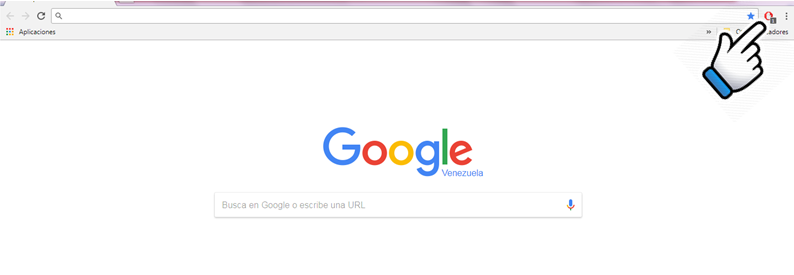
Después de asegurarnos de que el complemento está funcionando perfectamente en el navegador, podemos explorar las opciones que éste ofrece para nosotros.
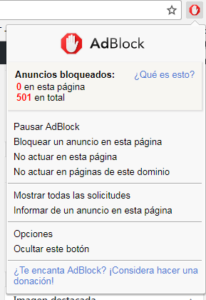
En primer lugar encontramos los Anuncios Bloqueados. Si le damos click a ¿Qué es esto? Seremos enviados a la página de soporte de Adblock en la que encontraremos respuestas a distintas preguntas comunes formuladas por los usuarios acerca de éste tema. Por ejemplo, qué es un contador de anuncios.
Según Rhana Cassidy, personal de AdBlock, el contador de anuncios es el que lleva el registro de todos los elementos que han sido bloqueados de nuestro computador desde la instalación de la extensión, a su vez, nos explica en sencillos pasos cómo mostrar u ocultar la cantidad de anuncios bloqueados por la extensión, es decir el contador:
El contador de «anuncios bloqueados» solo está disponible en Chrome, Microsoft Edge, Firefox y Opera.
-
Haga clic en el botón AdBlock en la barra de extensiones de su navegador y seleccione Opciones .
-
En la pestaña GENERAL, seleccione o desactive Mostrar la cantidad de anuncios bloqueados en el botón AdBlock y / o Muestre la cantidad de anuncios bloqueados en el menú de AdBlock .
Cassidy también nos explica cómo recuperar el contador de anuncios bloqueados si éste se ha visto perdido en alguna reinstalación:
«Actualmente no es posible recuperar la cantidad de datos bloqueados por la extensión luego de su desinstalacion. En Adblock Almacenamos la cantidad total de anuncios bloqueados en el almacenamiento persistente de su navegador pero este almacenamiento persistente se elimina por completo una vez que se desinstala una extensión.
«Sin embargo, de ser realmente importante para usted saber cuántos anuncios AdBlock alguna vez ha bloqueado para usted, es posible recuperar los datos si recuerda el número total (o puede aproximarlo). Solo basta con configurar el contador de AdBlock para comenzar a partir de ese número en lugar de «0» después de una reinstalación. «
- Abra la página Extensiones de Chrome ( menú de Chrome> Más herramientas> Extensiones o abra una nueva pestaña en el navegador e ingrese chrome: // extensiones ) en la barra de busqueda.
- Habilite el Modo desarrollador en la esquina superior derecha de la página.
- Encuentre AdBlock en la lista de extensiones.
- A la derecha de «Inspeccionar vistas», haga clic en la página de fondo . Se abrirá la ventana Herramientas del desarrollador de Chrome.
- Seleccione la pestaña Consola .
- Ingrese el siguiente comando, donde «x» es un número entero válido, es decir el número a partir del cual usted querrá utilizar Adblock: Prefs.blocked_total = x
Pero esas no son las únicas opciones que podemos usar en Adblock.